以下是我自己玩《使命召唤 8:现代战争 3》时遇到类似问题的解决经验,亲测有效,分享给你参考:
一、画面模糊的解决办法
我当初刚下好游戏时,画面糊得像蒙了层毛玻璃,连敌人脸都看不清,试了俩方法就搞定了:
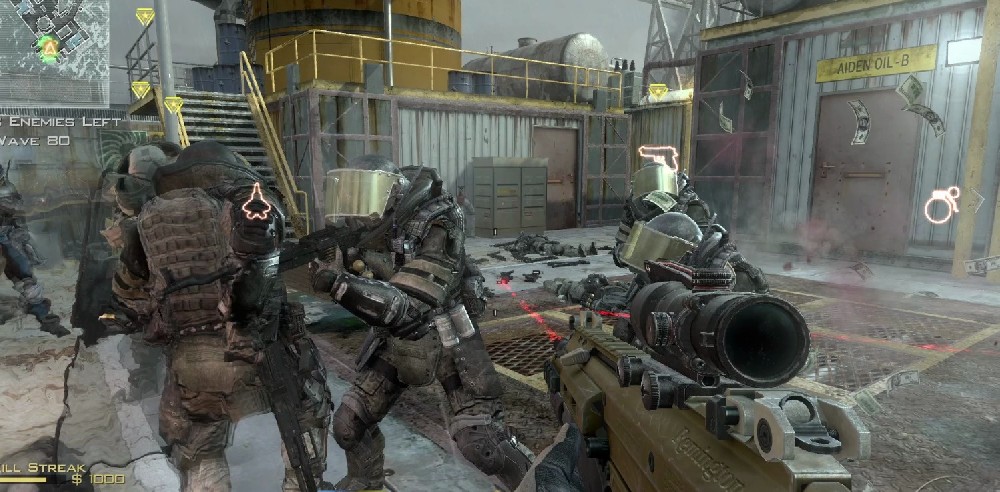
调游戏内设置:
进游戏主菜单→点「OPTIONS」→选「VIDEO」(视频设置)→再点「ADVANCED VIDEO」(高级视频)。把「SCREEN SPACE AMBIENT OCCLUSION」(屏幕空间环境光遮蔽,简称 SSAO)改成「off」(关掉),然后把「IMAGE QUALITY」(图像质量)设为「Native」(原生,也就是和你屏幕分辨率一致),保存设置退出重进,画面会清晰很多。
改配置文件(针对性更强):
找到游戏安装目录下的「players2」文件夹(一般在「Call of Duty MW3players2」),里面有个「config.cfg」文件 —— 用写字板打开(别用记事本,容易乱码),按「Ctrl+F」搜索「seta r_imageQuality」,把后面引号里的数字改成「4」(比如原本是「2」或「3」)。要是你电脑配置一般,改成「3」也成,保存后再进游戏。
注意:如果没有「config.cfg」文件,直接网上搜「COD8 config.cfg」下载一个,放到「players2」文件夹里就行。
终极排查:
要是以上方法都没用,得检查基础问题:
电脑配置够不够?COD8 要求不算高,但至少得有4G 内存 + GTX 460/HD 6850 以上显卡,不然特效开高肯定糊;
显卡驱动是不是最新?去 NVIDIA/AMD 官网下对应型号的最新驱动,旧驱动会导致画面渲染出错;
游戏版本对不对?别下那种阉割了纹理包的盗版,尽量找「完整中文版」。
二、门柱错误(模型错乱 / 纹理缺失)
玩的时候突然出现「门柱变成乱码」「墙面纹理消失」或者「人物模型缺胳膊少腿」?我遇过一次,是显卡驱动的锅:
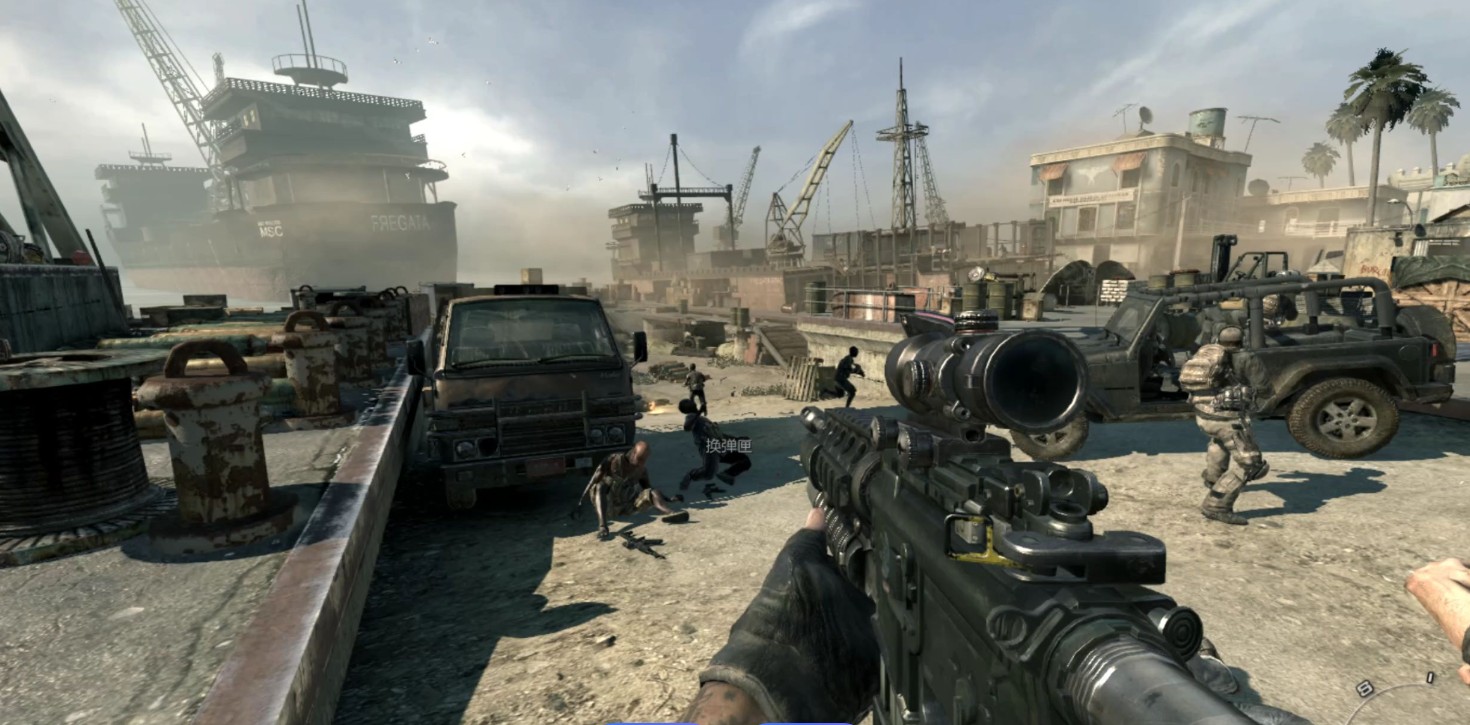
更新显卡驱动:
不管是 N 卡还是 A 卡,直接去官网下最新驱动(别用驱动精灵之类的工具,容易装错),安装后重启电脑,基本能解决 90% 的模型错误。
降低纹理质量:
进游戏设置→「VIDEO」→把「TEXTURE QUALITY」(纹理质量)从「High」改成「Medium」,要是还错就改成「Low」—— 有时候显卡扛不住高纹理,会强制降低渲染精度导致模型错乱。
验证游戏完整性:
要是 Steam 正版,右键游戏→「属性」→「本地文件」→「验证游戏文件的完整性」,缺文件会自动补;非正版的话,直接换个靠谱的资源重下(比如 3DM 或游侠的完整硬盘版)。
三、游戏跳出(突然闪退)
玩着玩着突然退回到桌面?我之前被这个问题搞到心态爆炸,最后试了这些办法解决:
关后台占内存的程序:
玩游戏前把浏览器(尤其是开了很多标签的)、杀毒软件(比如 360 实时监控)、微信 / QQ 的后台进程全关了 —— 这些程序会抢内存,COD8 老游戏对内存占用很敏感,4G 内存的电脑后台多开必跳。
调虚拟内存:
右键「此电脑」→「属性」→「高级系统设置」→「性能」→「设置」→「高级」→「虚拟内存」→「更改」:
把 C 盘的虚拟内存「初始大小」设为「4096MB」,「最大值」设为「8192MB」(根据自己内存调整,比如 8G 内存可以设成 8192/16384),保存后重启电脑 —— 虚拟内存不够会导致游戏突然崩溃。
打官方补丁:
COD8 有个「1.9 版官方补丁」,专门修复闪退和 BUG,网上搜一下就能下到,安装后基本能解决大部分跳出问题。
降低游戏特效:
把分辨率从「1080p」改成「720p」,把「ANTI-ALIASING」(抗锯齿)从「4X」改成「2X」甚至「关闭」—— 特效开高会让显卡超负荷,直接闪退。
以上都是我自己踩坑踩出来的经验,基本覆盖了 COD8 常见的几个问题。要是还解决不了,评论区再问我,我帮你想想办法~











